Accueil > Réseau > Paramètres du réseau sans fil > Utilisez le réseau sans fil > Configurer votre appareil pour un réseau sans fil avec la méthode PIN de Wi-Fi Protected Setup™ (WPS)
Configurer votre appareil pour un réseau sans fil avec la méthode PIN de Wi-Fi Protected Setup™ (WPS)
Si votre point d'accès/routeur sans fil prend en charge WPS, vous pouvez utiliser la méthode PIN (Personal Identification Number) pour configurer vos paramètres réseau sans fil.
La méthode PIN est l’une des méthodes de connexion développées par Wi-Fi Alliance®. En soumettant un code PIN créé par un Périphérique inscrit (votre appareil) dans le Registraire (un périphérique qui gère le réseau sans fil), vous pouvez configurer les paramètres du réseau sans fil et les paramètres de sécurité. Pour plus d'informations sur la procédure d'accès au mode WPS, reportez-vous à la documentation fournie avec votre point d'accès/routeur sans fil.
- Type A
- Connexion lorsque le point d’accès/routeur sans fil (1) joue aussi le rôle de Registraire :
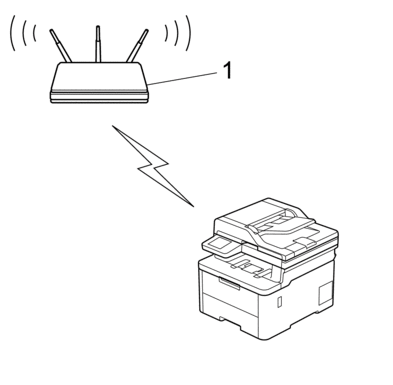
- Type B
- Connexion lorsqu’un autre appareil (2), tel qu’un ordinateur, est utilisé comme Registraire :
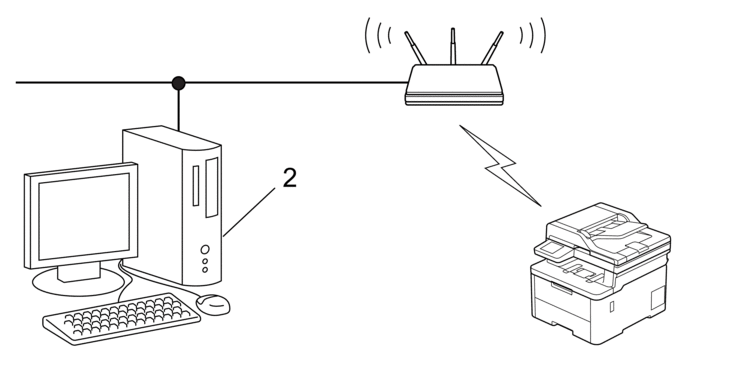
DCP-L3515CDW/DCP-L3520CDW/DCP-L3520CDWE/DCP-L3527CDW
- Appuyez sur Menu.
- Appuyez sur
 ou sur
ou sur  pour sélectionner l’option [Réseau], puis appuyez sur OK.
pour sélectionner l’option [Réseau], puis appuyez sur OK. - Appuyez sur
 ou sur
ou sur  pour sélectionner l’option [WLAN (Wi-Fi)], puis appuyez sur OK.
pour sélectionner l’option [WLAN (Wi-Fi)], puis appuyez sur OK. - Appuyez sur
 ou sur
ou sur  pour sélectionner l’option [Code PIN/WPS], puis appuyez sur OK.
pour sélectionner l’option [Code PIN/WPS], puis appuyez sur OK. - Lorsque [WLAN activé ?] apparaît, sélectionnez Activé.Ceci lancera l'Assistant de configuration sans fil.
- L'écran LCD affiche un code PIN à huit chiffres et l'appareil lance la recherche de point d'accès/routeur sans fil.
- Depuis un ordinateur connecté au réseau, entrez l’adresse IP de l’appareil jouant le rôle de Registraire dans la barre d’adresse de votre navigateur (par exemple : http://192.168.1.2).
- Accédez à la page de configuration de WPS et saisissez le code PIN, puis suivez les instructions qui s'affichent à l'écran.

- Le Registraire est généralement le point d'accès/routeur sans fil.
- La page des paramètres peut différer en fonction de la marque du routeur/point d’accès LAN sans fil. Pour plus d'informations, reportez-vous à la documentation de votre point d'accès/routeur sans fil.
- Effectuez l’une des opérations suivantes :
- Windows 11
Cliquez sur . Dans le groupe Matériel et audio, cliquez sur Ajouter un périphérique.
- Windows 10
Cliquez sur . Dans le groupe Matériel et audio, cliquez sur Ajouter un périphérique.

- Pour utiliser un ordinateur équipé de Windows 10 ou Windows 11 comme Registraire, vous devez préalablement l’enregistrer sur votre réseau. Pour plus d'informations, reportez-vous à la documentation de votre point d'accès/routeur sans fil.
- Si Windows 10 ou Windows 11 fait office de Registraire, vous pouvez installer le pilote d’imprimante après la configuration sans fil en vous conformant aux instructions apparaissant à l’écran. Pour installer le pilote et le logiciel nécessaires pour le fonctionnement de votre appareil, rendez-vous sur la page Téléchargement de votre modèle sur support.brother.com/downloads.
- Sélectionnez votre appareil et cliquez sur Suivant.
- Entrez le code PIN affiché sur l'écran LCD de l'appareil, puis cliquez sur Suivant.
- Cliquez sur Fermer.
Vous avez terminé la configuration du réseau sans fil. Pour installer les pilotes et le logiciel nécessaires pour le fonctionnement de votre appareil, rendez-vous sur la page Téléchargement de votre modèle sur support.brother.com/downloads.
DCP-L3555CDW/DCP-L3560CDW/MFC-L3740CDW/MFC-L3740CDWE/MFC-L3760CDW/MFC-L8340CDW/MFC-L8390CDW
- Appuyez sur
 .
. - Lorsque [Définir l'interface réseau sur sans fil ?] apparaît, appuyez sur [Oui].Ceci lancera l’Assistant de configuration sans fil. Pour annuler, appuyez sur [Non].
- L'écran LCD affiche un code PIN à huit chiffres et l'appareil lance la recherche de point d'accès/routeur sans fil.
- Depuis un ordinateur connecté au réseau, entrez l’adresse IP de l’appareil jouant le rôle de Registraire dans la barre d’adresse de votre navigateur (par exemple : http://192.168.1.2).
- Accédez à la page de configuration de WPS et saisissez le code PIN, puis suivez les instructions qui s'affichent à l'écran.

- Le Registraire est généralement le point d'accès/routeur sans fil.
- La page des paramètres peut différer en fonction de la marque du routeur/point d’accès LAN sans fil. Pour plus d'informations, reportez-vous à la documentation de votre point d'accès/routeur sans fil.
- Effectuez l’une des opérations suivantes :
- Windows 11
Cliquez sur . Dans le groupe Matériel et audio, cliquez sur Ajouter un périphérique.
- Windows 10
Cliquez sur . Dans le groupe Matériel et audio, cliquez sur Ajouter un périphérique.

- Pour utiliser un ordinateur équipé de Windows 10 ou Windows 11 comme Registraire, vous devez préalablement l’enregistrer sur votre réseau. Pour plus d'informations, reportez-vous à la documentation de votre point d'accès/routeur sans fil.
- Si Windows 10 ou Windows 11 fait office de Registraire, vous pouvez installer le pilote d’imprimante après la configuration sans fil en vous conformant aux instructions apparaissant à l’écran. Pour installer le pilote et le logiciel nécessaires pour le fonctionnement de votre appareil, rendez-vous sur la page Téléchargement de votre modèle sur support.brother.com/downloads.
- Sélectionnez votre appareil et cliquez sur Suivant.
- Entrez le code PIN affiché sur l'écran LCD de l'appareil, puis cliquez sur Suivant.
- Cliquez sur Fermer.
 .
. Vous avez terminé la configuration du réseau sans fil. Pour installer les pilotes ou l'application nécessaire(s) pour le fonctionnement de votre appareil, rendez-vous sur la page Téléchargement de votre modèle sur support.brother.com/downloads.





